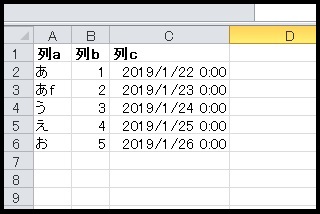Access2000VBA・Excel2000VBA独学~SQLにて「閉じたExcelファイルを ”閉じたまま” 書き込む方法01」~Microsoft Query(QueryTableオブジェクト)を利用する場合~
※まだ書きかけです。すみません。
※間違ってたらすみません。
※メモ書きなので、自分でも意味不明な箇所も多いです。ごめんなさい。
※参考Webページ
http://itpro-blogger.blogspot.com/2008/12/vbaquerytable.html
https://blog.goo.ne.jp/end-u/e/2fd0b68b8cb29e4b80dc7182a800fc9c
※参考記事
DAO、ADO、Microsoft Query(ExcelVBAのQueryTableオブジェクト)、では「読み込み」だけでなく、「閉じたまま」の「複雑条件集計」や「書き込み」もできます。
ただし、Excelの場合はなんと「削除」ができないので対応策が必要です。
対応策はこちら。『できないこと』。(←その他の「できないこと」も書いてあります。なお、「あえて削除しない」ことも結構あります。不正対策や整合性維持のためです。基本、削除フラグを立てるだけでも対応できます。もちろん、読み込みだけに使っても構いません。)
Excel2010で、『 開かれていない閉じたままのブック・Excel(xlsやxlsx・xlsm)ファイルのデータ 』を読み込むだけでなく、書き込む方法の一覧表(DAOやADOにて)
『~SQLにて「閉じたExcelファイルを ”閉じたまま” 書き込む方法01」~Microsoft Query(QueryTableオブジェクト)を利用する場合~』
『ADO:Excel2010で、開かれていない閉じたままのブック・Excel(xls)データをできるだけ速く読み込む方法ーその2(ADOにて)』
『Access2000VBA・Excel2000VBA独学~別の閉じたExcelファイルを ”閉じたまま” 読み込みや書き込をする方法~5つ』
目次
★ はじめに
Excelで、SQLを使って閉じたままのファイルの内容を、「閉じたまま書き換える」ことができます。
ここでは、Microsorf Queryを使って、既存のxlsファイルのある表を書き換えるテスト結果をご紹介します。
これはつまり、「Microsorf Queryにて、シート上になんらかの他のxlsの表データが表示されている状態」を前提としています。
Microsorf Queryを使いつつ、SQLの実行をすると、プログラムコードが一番少なくなるのではないかと思います。
なので、ちょっとした書き換えなどにつかえると思います。
★ サンプルファイルのダウンロード
(a)書換先ファイルと操作側ファイルがともにxls拡張子のファイルの場合
http://euc-access-excel-db.com/00000WPZIP/sql-write-on-msqry.zip
(b)書換先ファイルと操作側ファイルがともにxlsm拡張子のファイルの場合
★ (a)について
解凍して、「test88」というフォルダをDドライブにコピペします。
「test03.xls」で色々と試せます。
「test03.xls」のSheet1には、下図のように、「test88」というフォルダの中の、「test01.xls」というxlsの同じくSheet1を読みに行ったMicrosoftQueryの結果の表が、表示されています。
その「test01.xls」の内容を、「test03.xls」からSQLを使って、「test01.xls」が「閉じたまま」、書き換えます。
【テストの方法】
基本、「test03.xls」の中の、「Module1」の「test11()」プロシージャを
実行してテストしますが、その前に、
同じく「test03.xls」の「Module1」の中の、「test98()」プロシージャの、
sqlstr02 = "SET 列a = 'qag' "
という行の 'qag' を 'qaaaaaaaaaag' とか、適当な内容に書き換えてから
「test11()」プロシージャを実行します。
すると、「test03.xls」の「Sheet1」シートに、'qaaaaaaaaaag' と表示されます。
★ Microsoft Queryにて、「test01.xls」のSheet1を覗きに行った結果表を作る方法
今現在のサンプルには、「D:\test88\」フォルダの「test01.xls」のSheet1の内容が、「test03.xls」のSheet1に表示されています。
それが「Microsoft Queryの結果の表」なんですけれども、もし、その結果の表を「test03.xls」のSheet2に表示したかったり、今のSheet1の結果表をいったん消して作り直したかったり、という場合は・・・、
(イ)手作業で作る・作りなおす。
(ロ)VBAで作る・作りなおす。
でやります。
この場合、一回作れば、(同じ表を常に表示したいのであれば)それ以降は基本的にはやる必要はありません。
具体的には、次のようにします。
この
(イ)手作業で作る・作りなおす。
(ロ)VBAで作る・作りなおす。
ここでは、「もしSheet2にMicrosoftQueryの結果の表(=QueryTablesオブジェクト)が作って無かったら、作って表示させる・・・」、というプログラム内容となっています。
が、プログラム中の「Worksheets("Sheet2").」を「Activesheet.」に置換等をして書き換えると、Sheet2だけでなく、現在表示しているシートに結果の表が生成されます。
(あと、「B2」セルを起点として表が表示される設定になっていますので、もし「A1」セルを起点としたかったら「Destination:=Worksheets("Sheet2").Range("B2")」の行の「B2」を「A1」に書き換えてから実行してください。)
|
1 2 3 4 5 6 7 8 9 10 11 12 13 14 15 16 17 18 19 20 21 22 23 24 25 26 27 28 29 30 31 32 33 34 35 36 37 38 39 40 41 42 43 44 45 46 47 48 49 50 51 52 53 54 55 56 57 58 59 60 61 62 63 64 65 66 67 68 |
' ' Sub test300() 'もしSheet2にMicrosoftQueryの結果の表(=QueryTablesオブジェクト)が '無かったら、作って表示させる処理。 ' If (Worksheets("Sheet2").QueryTables.Count <= 0) Then 'もしSheet2にMicrosoftQueryの結果の表が '無かったら以下の処理 '以下の内容でSheet2にMicrosoftQueryの結果の表を作成。 'フルパスは恐らくUNCパス、つまり、他のPCの共有フォルダのxlsでも '良いのではないかと思います。(ダメだったらすみません!) With Worksheets("Sheet2").QueryTables.Add( _ Connection:="ODBC;DSN=Excel Files;DBQ=D:\test88\test01.xls;DefaultDir=D:\test88;DriverId=790;MaxBufferSize=2048;PageTimeout=5;", _ Destination:=Worksheets("Sheet2").Range("B2")) 'ここで書き換えるのは基本、 '「DBQ=・・・」のフルパスと、 '「DefaultDir」のフォルダパスと、 '「Destination・・・」のシート名や表の起点のセル(Rangeのところ) 'あと、次段階の「.CommandText = AArray(・・・)」の行のそのSQLの内容 'でOKかと思います。 ' '今回のこの例でのSQL文では、Sheet2に対して、 '「B2」セルを起点としてMicrosoftQueryの結果の表を作成します。 ' 'なお、「Worksheets("Sheet2").」を「Activesheet.」に書き換えると、 '現在表示しているシートに結果の表が生成されます。 ' 'また、SQL文(表操作の命令文)の中では、 'test01.xlsのSheet1(=システムテーブル)のことを「`Sheet1$`」と '表現しているのですが、これは「システムテーブルと認めさせるために、 'シート名に「$」を末尾に付けている・・・」ということになります。 'また、Microsoft QueryのSQLの仕様として、そのテーブル名を '「`」バッククォートで囲んでいます。 'バッククォートはShiftキーを押しながら「@」を押します。 .CommandText = Array("SELECT * FROM `Sheet1$`") 'QueryTablesオブジェクトのSQLを書き換え .Refresh '書き換えたSQLを実行して表に反映 End With Else 'もしすでに、Sheet2にMicrosoftQueryの結果の表が 'あったら何もしないで次へ。 End If ' 'もし、作ったMicrosoft Queryの結果の表が表示されなかったら ' '以下の2行のコメントアウトをはずしてテストしてみます。 ' Worksheets("Sheet2").QueryTables(1).CommandText = Array("SELECT * FROM `Sheet1$`") 'SQLの再指定 ' Worksheets("Sheet2").QueryTables(1).Refresh BackgroundQuery:=False 'SQLの実行と表示 End Sub ' ' |
★ 実際の書き換えプログラムの例:(a)の場合
▼(01)汎用化していないコードの例
コメントがめっちゃ多いので、無駄だったら全部消して見てみてください。
サンプルファイルの「Module1」の内容です。
あまり汎用化してない、テスト的なプログラムコードです。
|
1 2 3 4 5 6 7 8 9 10 11 12 13 14 15 16 17 18 19 20 21 22 23 24 25 26 27 28 29 30 31 32 33 34 35 36 37 38 39 40 41 42 43 44 45 46 47 48 49 50 51 52 53 54 55 56 57 58 59 60 61 62 63 64 65 66 67 68 69 70 71 72 73 74 75 76 77 78 79 80 81 82 83 84 85 86 87 88 89 90 91 92 93 94 95 96 97 98 99 100 101 102 103 104 105 106 107 108 109 110 111 112 113 114 115 116 117 118 119 120 121 122 123 124 125 126 127 128 129 130 131 132 133 134 135 136 137 138 139 140 141 142 143 144 145 146 147 148 149 150 151 152 153 154 155 156 157 158 159 160 161 162 163 164 165 166 167 168 169 170 171 172 173 174 175 176 177 178 179 180 181 182 183 184 185 186 187 188 189 190 191 192 193 194 195 196 197 198 199 200 201 202 203 204 205 206 207 208 209 210 211 212 213 214 215 216 217 218 219 220 221 222 223 224 225 226 227 228 229 230 231 232 233 234 235 236 237 238 239 240 241 242 243 244 245 246 247 248 249 250 251 252 253 254 255 256 257 258 259 260 261 262 263 264 265 266 267 268 269 270 271 |
' ' Option Explicit '##################################################################################### 'SQLのUPDATE句を使って、閉じたxlsファイルを「閉じたまま」書き換えるプロシージャです。 'ここではすでに作成された、「`D:\test88\test01.xls`」のデータが書き換えられます。 '「`D:\test88\test01.xls`」に対する、Microsorf Queryの結果表が、 '事前にシートに表示されていることが前提です。 'なお、 'おそらくですが、UNCパス(すなわち他のPCのxlsファイル)も使える気がします。 ' '同時に、DoEventsを使って、 '「バックグラウンドでデータが更新中であるため、この操作は行えません」 'というエラーを回避しています。 ' '##################################################################################### Sub test98() Dim sqlstr01 As String 'SQL文(=セルデータの書き換えや抽出に使う命令文)を ' 格納するための変数の宣言。1つめ Dim sqlstr02 As String '同上。2つめ Dim sqlstr03 As String '同上。3つめ Dim sqlstr04 As String '同上。4つめ Dim sqlstr05 As String '同上。5つめ Dim SQLArrey As Variant '上記の5つのSQL文を一度に格納するための変数。 '(Variant型ですが「配列」変数として利用します。) ' 'なぜ「配列」変数を使うかというと、 'Microsoft Queryの命令文を格納するための '「CommandText」プロパティ自体が、 'Variant型の配列だからです。 '(とヘルプに書いてあります。) ' '操作側ファイルがExcel2000の場合は、 'SQL文の「句ごと」に配列に格納します。 '(配列の各要素ごとに、何文字までかは調べていません。) ' '操作側ファイルがExcel2010の場合は、 'SQL文の「句ごと」に配列に格納しなくても大丈夫です。 '(こちらも配列の各要素ごとに、何文字までかは調べていませんが ' 300文字前後で限界がくるようです。仕様はちょっとわかりません。) '現在のMicrosoftQueryのSQL文をイミディエイトウィンドウに表示します。 '操作側が2000の場合は句ごとに複数行、 '操作側が2010の場合はひとつひとつの要素に収まるだけのできるだけ1行で表示されます。 Debug.Print Worksheets("Sheet1").QueryTables(1).CommandText 'SQL文(=セルデータの書き換えや抽出に使う命令文)の作成 '下記のようにUPDATE句を用いた「書き換えのための命令」や、 'SELECTを用いた「抽出のための命令」などを作れます。 '配列の中身が空文字でもエラーになりません。 sqlstr01 = "UPDATE `D:\test88\test01.xls`.`Sheet1$` " sqlstr02 = "SET `列a` = 'qag' " sqlstr03 = "WHERE `列b` = 2;" sqlstr04 = "" sqlstr05 = "" 'ただし、「各句ごと」の区切りには必ず半角スペースを入れます。 '一般的にSQL文は、句ごとに半角スペースで区切らないと 'エラーになってしまうためです。 ' 'ここの例だと、SQL分を句ごとに「" "」で囲んだ時の、後ろの「"」の前に、 '必ず半角スペースを入れています。 ' 'なお、Microsoft Queryの場合、最後の「;」を省略しても 'エラーにならない仕様になっています。 'なぜそんな仕様なのかはわかりませんが・・・。 'もちろん入れてもOKです。 'というか、入れるほうがいいとは思います。 ' 'また、シート(=システムテーブル)の名前は、 '「$」をつけて「`」バッククォートで囲む必要があります。 'Microsoft QueryのSQLの場合、 'シート名(=テーブル名)だけは、 '「`」バッククォートを省略したらいけないみたいです。 '反面、シート名以外の・・・例えば列名やファイルパスなどは 'バッククォートは省略できる場合が多いのですので、 'どう省略できるか、ご自分でも試してみてください。 'ここでの例だど、例えば「`列a`」のバッククォートを省略して '「列a」と書いてもちゃんとSQLを実行できます。 ' '文字列型の列を書き換える場合は、 '書き換え後の値を「'」シングルクオーテーションで囲みます。 '数値型の列を書き換える場合、何もつけません。 'どの列をどのデータ型にするのかは、ODBCドライバか何かが、 '最初の5、6行のデータを見て、自動的に決めてくれるようです。 'Microsoft Queryの各列のデータ型は、一般的なデータベースの「型」のように 'しっかりと決められます。 '違う型の列同士でリレーションを組もうとするとエラーになります。 'これはExcelの「セル書式設定」とはまったくの無関係です。 '「見た目」「表示」ではなくて、しっかりと内部的にデータ型が区別されます。 ' '「UPDATE `D:\test88\test01.xls`.`Sheet1$`」の部分は '「UPDATE `Sheet1$` 」とファイルパスを省略してもOKです。 '理由は、恐らくですが、すでにMicrosoft Queryの機能によって、 'シートに「`D:\test88\test01.xls`」のクエリの結果表が 'できてしまっているからではないか?と推察されます。 '他方、パスが指定できるという意味では「UNCパス」も使えるかもです。 'ただ、シートにすでに、他のPCのxlsのクエリの結果表が表示されていれば 'その場合もおそらく、UNCパスの省略はOKだと思います。 '作成したSQL文をVariant型の配列変数に代入します。 SQLArrey = Array(sqlstr01, sqlstr02, sqlstr03, sqlstr04, sqlstr05) 'SQL文が代入された配列変数を、Microsoft QueryのCommandTextプロパティに代入します。 'つまり、Microsoft Queryの結果表のSQL内容を書き換えます。 '(ただし、SQL文がこの時点で上書きされ、保存まで、されるのかは未チェックですので ' もしよければご自分でもチェックしてみてください。) Worksheets("Sheet1").QueryTables(1).CommandText = SQLArrey 'SQL文を実行します。 'ここではSQL文に「UPDATE句」を用いましたので、 'ファイルの内容を「閉じたまま」、書き換えたことになります。 Worksheets("Sheet1").QueryTables(1).Refresh 'Test99に処理が移った際に、「バックグラウンドでデータが更新中であるため、この操作は行えません」エラーの回避 '参考Webページ→http://itpro-blogger.blogspot.com/2008/12/vbaquerytable.html Do While Worksheets("Sheet1").QueryTables(1).Refreshing DoEvents Loop '↑このコードが終わると、実行結果(ここでは書き換え結果)が 'Excelのシートに反映されます。 '他のプロシージャにて、 '本プロシージャと「Test99()」プロシージャを呼び出すことに作り変えたので 'ここではこのコードはコメントアウトします。 'Call Test99 ’「Test99」プロシージャの実行。 End Sub '##################################################################################### 'SQLのSELECT句を使って、閉じたxlsファイルから「閉じたまま」データを抽出するプロシージャです。 'ここではすでに作成された、「`D:\test88\test01.xls`」のデータが抽出されます。 '「`D:\test88\test01.xls`」に対する、Microsorf Queryの結果表が、 '事前にシートに表示されていることが前提です。 ' 'なお、 'おそらくですが、UNCパス(すなわち他のPCのxlsファイル)も使える気がします。 ' '同時に、DoEventsを使って、 '「バックグラウンドでデータが更新中であるため、この操作は行えません」 'というエラーを回避しています。 ' '##################################################################################### Sub test99() Dim sqlstr01 As String 'SQL文(=セルデータの書き換えや抽出に使う命令文)を ' 格納するための変数の宣言。1つめ Dim sqlstr02 As String '同上。2つめ Dim sqlstr03 As String '同上。3つめ Dim sqlstr04 As String '同上。4つめ Dim sqlstr05 As String '同上。5つめ Dim SQLArrey As Variant '上記の5つのSQL文を一度に格納するための変数。 '(Variant型ですが「配列」変数として利用します。) '現在のMicrosoftQueryのSQL文をイミディエイトウィンドウに表示します。 '操作側が2000の場合は句ごとに複数行、 '操作側が2010の場合はひとつひとつの要素に収まるだけのできるだけ1行で表示されます。 Debug.Print Worksheets("Sheet1").QueryTables(1).CommandText 'SQL文(=セルデータの書き換えや抽出に使う命令文)の作成 sqlstr01 = "SELECT `Sheet1$`.列a, `Sheet1$`.列b, `Sheet1$`.列c " sqlstr02 = "FROM `D:\test88\test01.xls`.`Sheet1$` `Sheet1$`;" sqlstr03 = "" sqlstr04 = "" sqlstr05 = "" '「SELECT `Sheet1$`.列a, `Sheet1$`.列b, `Sheet1$`.列c 」の部分は '「SELECT 列a, 列b, 列c 」と、普通のSQLのように書いてもOKです。 ' '「FROM `D:\test88\test01.xls`.`Sheet1$` `Sheet1$`;」の部分は '「FROM `Sheet1$`;」と省略しても動きます。 '多分、すでにMicrosorf Queryによって、パスが通っている感じだから 'だと思います。 'いずれにしましても、MicrosoftQueryのSQLは少し変わった仕様になっています。 ' ' 'シート(=システムテーブル)の名前は、 '「$」をつけて「`」バッククォートで囲む必要があります。 'シート名以外のバッククォートは省略できる場合が多いのですので、 'どう省略できるか、ご自分でも試してみてください。 '作成したSQL文をVariant型の配列変数に代入します。 SQLArrey = Array(sqlstr01, sqlstr02, sqlstr03, sqlstr04, sqlstr05) 'Microsoft Queryの結果表のSQL内容を書き換えます。 Worksheets("Sheet1").QueryTables(1).CommandText = SQLArrey 'SQL文を実行します。 Worksheets("Sheet1").QueryTables(1).Refresh '今回、本プロシージャは「test98」プロシージャの実行直後に呼び出し+実行がなされますが 'DoEventのループでエラー回避処理を行うと無限ループに陥ってしまうのでやりません。 'コメントアウトします。 ' ' 'Test99に処理が移った際に、「バックグラウンドでデータが更新中であるため、この操作は行えません」エラーの回避 ' '参考Webページ→http://itpro-blogger.blogspot.com/2008/12/vbaquerytable.html ' Do While Worksheets("Sheet1").QueryTables(1).Refreshing ' DoEvents ' Loop '無限ループに陥る理由は調べていません。 'なのでご自分でも試して、調べてみてください。 '複数のSQLを一度に実行すると、最後のSQLの実行時に無限ループになるのか '位置は関係なく、無限ループになるのかはわかりません。 '前者ならラクですが、でも後者でも事前にテストすれば 'どのSQL実行でDoEventsをやめればいいかはわかるので、 '大丈夫ではないかと思います。 End Sub '##################################################################################### 'test98()プロシージャを呼び出して、「`D:\test88\test01.xls`」のデータを書き換え 'test99()プロシージャを呼び出して、その書き換わった状態をシートに再表示します。 ' '##################################################################################### Sub test11() Call test98 Call test99 End Sub ' ' |
▼(02)少し汎用化したコードの例
こちらもコメントがめっちゃ多いので、無駄だったら全部消して見てみてください。
サンプルファイルの「Module2」の内容です。
|
1 2 3 4 5 6 7 8 9 10 11 12 13 14 15 16 17 18 19 20 21 22 23 24 25 26 27 28 29 30 31 32 33 34 35 36 37 38 39 40 41 42 43 44 45 46 47 48 49 50 51 52 53 54 55 56 57 58 59 60 61 62 63 64 65 66 67 68 69 70 71 72 73 74 75 76 77 78 79 80 81 82 83 84 85 86 87 88 89 90 91 92 93 94 95 96 97 98 99 100 101 102 103 104 105 106 107 108 109 110 111 112 113 114 115 116 117 118 119 120 121 122 123 124 125 126 127 128 129 130 131 132 133 134 135 136 137 138 139 140 141 142 143 144 145 146 147 148 149 150 151 152 153 154 155 156 157 158 159 160 161 162 163 164 165 166 167 168 169 170 171 172 173 174 175 176 177 178 179 180 181 182 183 184 185 186 187 188 189 190 191 192 193 194 195 196 197 198 199 200 201 202 203 204 205 206 207 208 209 210 211 212 213 214 215 216 217 218 219 220 221 222 223 224 225 226 227 228 229 230 231 232 233 234 235 236 237 238 239 240 241 242 243 244 245 246 247 248 249 250 251 252 253 254 255 256 257 258 259 260 261 262 263 264 265 266 267 268 269 270 271 272 273 274 275 276 277 278 279 280 281 282 283 284 285 286 287 288 289 290 291 292 293 294 295 296 297 298 299 300 301 302 303 304 305 306 307 308 309 310 311 312 313 314 315 316 317 318 319 320 321 322 323 324 325 326 327 328 329 330 331 332 333 334 335 336 337 338 339 340 341 342 343 344 345 |
' ' Option Explicit '####################################################################################### 'SQL文などを受け取って、MicrosoftQuery(クエリ)のSQLを実行するプロシージャです。 '同時に、「バックグラウンドでデータが更新中であるため、この操作は行えません」 'というエラーも回避します。 ' '引数の指定については以下のとおりです。 ' 'sqlstr01 ~ sqlstr10 まで:SQL文を「句ごと」に指定します。 'ObjQry01 :MicrosoftQueryを表すオブジェクト式を指定します。 'DoevtFlg :エラーを回避するためのDoEventsのループをやるかやらないかのフラグです。 ' 「1」=やる、「2」=やらない、の区分です。 ' 複数のクエリを一度に実行する際、最後のクエリは ' DoEventsのループが無限ループになるかもなので ' 「2」を指定して、「やらない」ほうがいいかもしれません。 ' もしくは、それぞれ個別に、やる、やらない、をテストしないと ' いけないかもしれません。 ' その点はご自分でもチェックしてみてください。 '####################################################################################### Sub test200(sqlstr01 As String, _ sqlstr02 As String, _ sqlstr03 As String, _ sqlstr04 As String, _ sqlstr05 As String, _ sqlstr06 As String, _ sqlstr07 As String, _ sqlstr08 As String, _ sqlstr09 As String, _ sqlstr10 As String, _ ObjQry01 As QueryTable, _ DoevtFlg As Integer) ' '以下のSQL文用の変数(=書き換えや抽出の命令文の作成用の変数)は、 ' 'その変数宣言を、呼び出し元のプロシージャの中で書くかたちに作り変えたので、 ' 'ここではコメントアウトします。 ' Dim sqlstr01 As String ' Dim sqlstr02 As String ' Dim sqlstr03 As String ' Dim sqlstr04 As String ' Dim sqlstr05 As String 'SQL文を代入するための変数を用意(ここでは「配列として使います。) Dim SQLArrey As Variant ' 'シートやMicrosoftQueryの結果表(オブジェクト)の変数設定や代入は、 ' 'このプロシージャの最初の部分でやってしまうので ' 'ここではコメントアウトします。 ' '(呼び出し元から受け取るように作り変えたので) ' Dim ObjQry01 As QueryTable ' Set ObjQry01 = Worksheets("Sheet1").QueryTables(1) '受け取ったSQL文(=書き換えや抽出の命令文の作成のコード)を 'イミディエイトウィンドウに表示 Debug.Print ObjQry01.CommandText ' '以下のコード(=SQL文作成のコード)は、 ' '呼び出し元のプロシージャで書くかたちに作り変えたので ' 'ここではコメントアウトします。 ' sqlstr01 = "UPDATE `Sheet1$` " ' sqlstr02 = "SET a = '9fvds' " ' sqlstr03 = "WHERE b = 2;" ' sqlstr04 = "" ' sqlstr05 = "" 'CommandTextプロパティはVariant型(特に配列)の値なので 'ここで、Variant型の配列変数に、 '「句ごと」に SQL文を分けて代入します。 'ここで Variant型ではなくString型にするとエラーになります。 SQLArrey = Array(sqlstr01, _ sqlstr02, _ sqlstr03, _ sqlstr04, _ sqlstr05, _ sqlstr06, _ sqlstr07, _ sqlstr08, _ sqlstr09, _ sqlstr10) '※重要注意事項 'なお、Variant型なのは、xlsmじゃなくてxlsだからなのか、 'ピボットテーブルのCommandTextじゃなくて 'MicrosoftQueryのそれだからなのか 'それともExcelのバージョンの違いなのか、未チェックです。 'なので、ご自分でも色々と調べてください。 '「エクセルのバージョン」、 '「拡張子」、 '「ピボット/MicrosoftQuery」 '等々の違いによっては、 'SQL文をVariant型(特に配列)でなくても、ただのString型でも 'OKかもしれません。 'オブジェクトとして受け取った「MicrosoftQueryの結果表」の、 'SQL文の入れ替えをします。 ObjQry01.CommandText = SQLArrey '入れ替えたSQL文をそのまま実行します。 'MicrosoftQueryの場合は、Excecuteなどではなく、 '「Refresh」が「実行と同じ意味」らしいです。 ObjQry01.Refresh 'ただ、「SQL文の上書き保存」の意味があるのかまでは未チェックです。 'もしかしたら1つ前のコードの '「ObjQry01.CommandText = SQLArrey」で '上書き保存しているのかもしれません。 'なので、ご自分でも調べてみてください。 ' '以下のコードは「QryRefDoEvt01()」プロシージャでやる形に作りかえたので ' 'ここではコメントアウトします。 ' 'Test99に処理が移った際に、「バックグラウンドでデータが更新中であるため、この操作は行えません」エラーの回避 ' '参考Webページ→http://itpro-blogger.blogspot.com/2008/12/vbaquerytable.html ' Do While Worksheets("Sheet1").QueryTables(1).Refreshing ' DoEvents ' Loop '「バックグラウンドでデータが更新中であるため、この操作は行えません」 'というエラーを回避します。 'ただし、クエリによってはCall先のLoopのプログラムが '無限ループになってしまうので、 '1=ループする:2=ループ処理自体をしない、 'ということで進めます。 If DoevtFlg = 1 Then Call QryRefDoEvt01(ObjQry01) ElseIf DoevtFlg = 2 Then Else End If End Sub '############################################################## 'クエリの更新(Refresh)に処理が移った際に、 '「バックグラウンドでデータが更新中であるため、 ' この操作は行えません」 '・・・というエラーが出る場合の回避をするプロシージャです。 '############################################################## Sub QryRefDoEvt01(ObjMsqTbl As QueryTable) Do While ObjMsqTbl.Refreshing DoEvents Loop End Sub '###################################################################################### 'すでに作成してある「D:\test88\test01.xls」のMicrosoftQueryの結果表に対する 'SQL文を生成して、それを「test200」プロシージャに送ってSQL文を実行するプロシージャです。 'ただし、列の入れ替えなどをしたときに、日付データのセルの書式が数値などになったままだと、 '日付がシリアル値に変わって表示されてしまうことがあります。 'ですので、 '結果表のセル範囲の書式をすべて「標準」に直す、などの処理を追加したほうがいいかもしれません。 '「列を減らしたり、入れ替えることは絶対にない、増減は行のみ」というような場合は 'このままでもある程度使えるかもしれません。 '列幅が自動調整されるのも、もしいやだったらそのようにコードを書くか、 'MicrosoftQueryの結果表を右クリックしてプロパティにて「列の幅を調整する」のチェックを 'はずします。 '###################################################################################### Sub test201() '一応 配列にしなくても動くのですが、 '変数の数が多くて のちのちの改変がめんどっちくなりそうなので '配列を宣言しています。 Dim StrSql01(9) As String '1つめのSQLの生成。(表の内容を閉じたまま書き換えするための命令文の作成。) 'SQL文の「句ごと」に配列に代入しますが、 '各句ごとに最後に半角スペースを入れることを忘れないようにします。 'もともとSQL文は、各句ごとの境目は半角スペースで区切らないと 'エラーになってしまうためです。 'シート名(というかシステムテーブル名)は、バッククォートで囲む必要があります。 StrSql01(0) = "UPDATE `Sheet1$` " StrSql01(1) = "SET 列a = 'あf' " StrSql01(2) = "WHERE 列b = 2;" StrSql01(3) = "" StrSql01(4) = "" '1つめのSQLの実行。 Call test200(StrSql01(0), _ StrSql01(1), _ StrSql01(2), _ StrSql01(3), _ StrSql01(4), _ "", _ "", _ "", _ "", _ "", _ Worksheets("Sheet1").QueryTables(1), _ 1) '※↑の注意事項 '「Worksheets("Sheet1").QueryTables(1)」の部分は '「Worksheets("Sheet1").QueryTables(1).name」で名前を調べて '「Worksheets("Sheet1").QueryTables("Excel Files からのクエリ_3")」 'といったようなオブジェクト式の書き方をしてもOKです。 '「Worksheets("Sheet1").」を「Activesheet.」と書きかえれば 'Sheet1だけでなく、どのシートに作られたMicrosoftQueryの結果の表にも '使えます。 '2つめのSQLの生成。(書き換えた内容を再表示するための命令文の作成。) 'シート名(というかシステムテーブル名)は、バッククォートで囲む必要があります。 StrSql01(5) = "SELECT `Sheet1$`.列a, `Sheet1$`.列b, `Sheet1$`.列c " StrSql01(6) = "FROM `D:\test88\test01.xls`.`Sheet1$` `Sheet1$`" StrSql01(7) = "" StrSql01(8) = "" StrSql01(9) = "" ' 'SQL文は、以下のようにSELECT句でテーブル名を省いたり、 ' '部分的にバッククォートで囲むことを省いても大丈夫です。 ' '操作対象のExcelファイルの拡張子を省略してもダイジョブな場合もあります。 ' 'どう省略しても大丈夫か?はご自分でもチェックしてみてください。 ' StrSql01(5) = "SELECT a, b, c " ' StrSql01(6) = "FROM `Sheet1$`" ' 'また、ここでは一応、StrSql01(5)~(9)に代入しましたが、長いSQL文の場合は ' 'いったん、(0)~(9)までをクリアしてからまた、(0)~(9)を使ってもいいかもです。 '2つめのSQLの実行。 Call test200(StrSql01(5), _ StrSql01(6), _ StrSql01(7), _ StrSql01(8), _ StrSql01(9), _ "", _ "", _ "", _ "", _ "", _ Worksheets("Sheet1").QueryTables(1), _ 2) End Sub '############################################################## 'テスト用のプロシージャです。今回は特には使いません。 '############################################################## Sub test100() Dim sqlstr01 As String Dim sqlstr02 As String Dim sqlstr03 As String Dim sqlstr04 As String Dim sqlstr05 As String Dim SQLArrey As Variant Dim ObjQry01 As QueryTable Set ObjQry01 = Worksheets("Sheet1").QueryTables(1) Debug.Print ObjQry01.CommandText sqlstr01 = "UPDATE `Sheet1$` " sqlstr02 = "SET a = '9fvds' " sqlstr03 = "WHERE b = 2;" sqlstr04 = "" sqlstr05 = "" SQLArrey = Array(sqlstr01, sqlstr02, sqlstr03, sqlstr04, sqlstr05) ObjQry01.CommandText = SQLArrey ObjQry01.Refresh ' 'Test99に処理が移った際に、「バックグラウンドでデータが更新中であるため、この操作は行えません」エラーの回避 ' '参考Webページ→http://itpro-blogger.blogspot.com/2008/12/vbaquerytable.html ' Do While Worksheets("Sheet1").QueryTables(1).Refreshing ' DoEvents ' Loop Call QryRefDoEvt01(ObjQry01) 'Call Test99 End Sub '############################################################## 'テスト用のプロシージャです。今回は特には使いません。 '############################################################## Sub test12() Call test100 Call test99 End Sub ' ' |